検証用などで、急に仮想マシンが沢山必要になることってあると思います。
これまでは、インストールするOSのイメージを作成して、このイメージを展開するような感じだったと思います。
イメージさえできちゃえば、あとは、PowerShell などで 100VM にインストールするのは、ちょっと手間ですがそこまで難しいことではないと思います。
それよりも、100 VM のリソースがすぐに確保できればいいのですが。。。
1VM あたり、2コア、7GBのメモリを割り当てるとすると、200 コア、700GBのメモリが必要になります。
こんなに余裕をもたせている環境があったら、ちょっとうらやましいですが、コスト的にどうなんだろ。。。
こんな時は、Microsoft Azure の Dev Test Labs を使うととても簡単に構築できます。
DevTest Lab について
Microsoft Azure の DevTest Labs は、すごい雑にまとめちゃうと、テスト環境を簡単にプロビジョニングするためのサービスです。
今回のように、複数台のテスト環境を作るとか、カスタムイメージをつかったり ARM テンプレートと組み合わせることで、オリジナルでかつ複雑な環境の構築を手助けするサービスですね。
Microsoft Azure の DevTest Labs について詳しいことを知りたいことはドキュメントを読んで頂くといいと思います。
https://azure.microsoft.com/ja-jp/services/devtest-lab/
また、de:code 2017 の DevTest Labs のセッションもとても参考になると思います。
https://channel9.msdn.com/Events/de-code/2017/TL10
ってことで試してみた
あんまりちゃんと時間を計ってないのですが、1時間あれば 100VM が作れちゃいます。
しかも、ほとんどは、Azure が頑張って作ってる時間ですw
まずは、DevTest Labs のサービスを作ります。
Developer Tools => DevTest Labs とクリックします。
ラボ名を選んで、場所を選んで自動シャットダウンを設定して、作成ボタンクリックで、TestLabs の外枠ができます。
ちなみに自動シャットダウンはデフォルトでオンになっていて、今回自分はデフォルトの値のままにしました。
完成!!
今回はさわらないですが、「構成とポリシー」で、作成できるイメージの種類やサイズの制限などもできます。
こういう制限をつけながらロールに権限を降って、ユーザに委任する的なことができるんだろうなってことは察しがつきますね。
では、次の手順からは VM を作る手順です。
追加を押します。個人用仮想マシンのところでスクリーンショットを取っちゃいましたが、概要のところでもいいですし、すべての仮想マシンの所でも大丈夫です。
ベースの選択でインストールするVMのイメージを選びます。
今回は、Visual Studio Enterprise 2017 のインストールイメージを選択しました。
仮想マシンの設定です。
パスワードのところは、先に「自分のシークレット」で登録して、それを選択することもできます。
ただ、「自分のシークレット」では、緩いパスワードが登録できちゃって、ここでその緩いパスワードを選択することもできるんですけど、
実際にVMを作成する処理のところで、エラーになるのがちょっとどうにかなって欲しいなぁーって思います。
まずは、仮想マシンのサイズの選択で、2コア7GBのDS2_V2 Promo を選びました。
Promo ですと、少し値段が安いですしね。
VMの続きの設定です。詳細設定の所で、今回作成するVMの数を100インスタンスと設定しています。
また、7/15 0:00には、VMを自動削除する設定も入れています。
沢山作ってるので、使い終わったら消すっていうのをやらないと、あとから大変な課金が来てしまいます。
ちなみに、今回はSSDの仮想マシンを作っているので、Premium Disk が使用されています。
それが、100台分なので、
で、作成ボタンをポチっとして待つだけ。
途中経過を見てると30分くらいたったところで、ほとんどのVMは問題なくできてて、3VMがまだな状態。
この3つは、結局エラーになっちゃいました。
これが、全体の進捗率を下げてるんだろうなって感じです。
ひとまず、3台の失敗よりも、97台の成功をほめて前に進みましょう。
あと、100 VM 作るとなぜかポータルの動きがとても遅いです。。。
とういことで、接続するための手順ですが、今は100台(正確には97台)のVMが利用可能な状態になっただけです。
使えるようにするためには、「マシンの要求」が必要です。
使えるようになったら、普通の VM と一緒ですので、RDP で接続して使っちゃいましょー。
まとめ
DevTest Labs は、検証するときに環境をまとめて作れるサービスっていう認識はあったのですが、自動的に削除してくれる仕組みや、シャットダウンしてくれる仕組みもあって、すごいいいなって思ってました。
で、ガワを用意しておいて、ある程度自由に運用してもらうようなケースでも、利用できる課金に関しては利用できるサイズなど、色んな制約をかけることができるのもいいなって思いました。
このサービスは、一度触ってみて感覚を掴んでいただくと、使いやすくなるサービスなんだろうなって思いました。
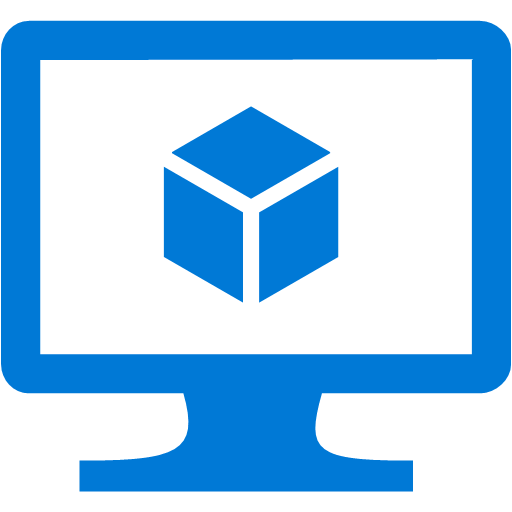


コメント